関連ページ
画面外に入力されて一応送信出来るが、
操作時は直接入力モードに戻す必要がある、
そんな痒い所に手が届かないアプデからだいぶ経ちましたが、
Mojangは普通に日本語入力出来ない事に気づいてないのか
全く対応されないので、未だに日本語入力MODが有用です。
とりあえず日本語入力したい
(MODの導入が未経験な)人向けの説明です。
このページでは、前提MODの[Fabric]と
Axerさんの[CocoaInput]を使って説明をします。
対応バージョン[1.7.10]~[1.18.2] (2022年5月時点)
始めに、Javaのバージョンが古い場合は更新をしよう。
x64Windowsを使ってる場合は、x64版Javaを忘れずに。
![]() JavaSE
JavaSE
Fabricをインストールする前に、
目的バージョンをあらかじめ読み込む必要があります。
まだの場合はゲームのバージョンを選び起動して閉じてね。
Fabricはこちらから入手します。
Installation for Minecraft Launcher | Fabric
Downloadを押してダウンロードします。
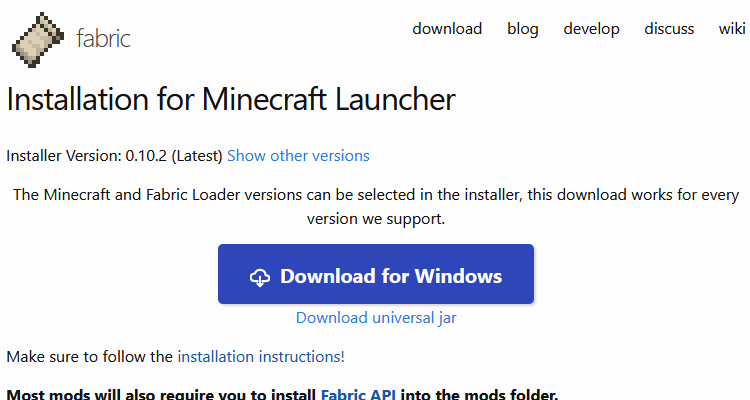
ダウンロードしたファイルを実行します。
![]()
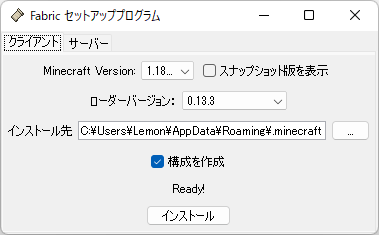
目的のMinecraft Versionを選んで、インストール。
完了したら、OKを押して閉じます。
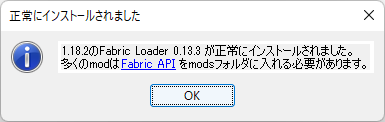
CocoaInputはこちらから入手します。
CocoaInput - CurseForge
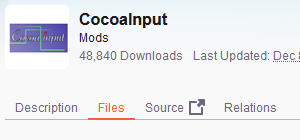
[Files]リンク先へ行き、
「CocoaInput-(目的のバージョン)-fabric-〇.〇.〇.jar」をダウンロードします。

[起動構成]からフォルダアイコンを押して、ゲームディレクトリを開きます。
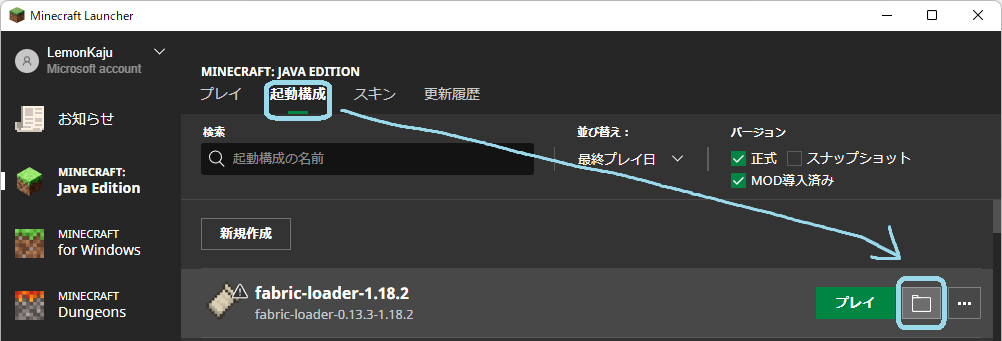
[mods]フォルダを開きます
存在しない場合は作ってください
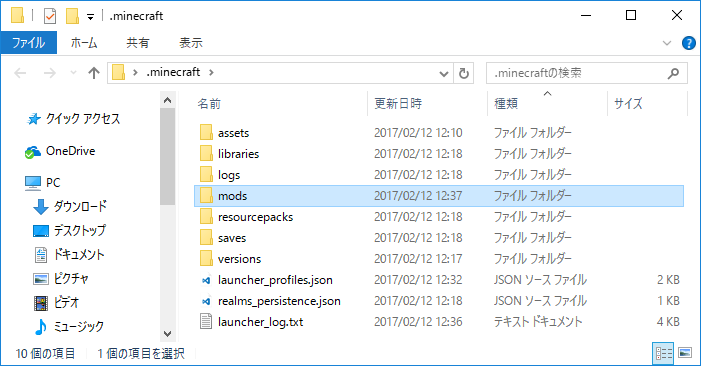
[mods]フォルダ または[mods\(バージョン名)]内に
ダウンロードしたCocoaInputを入れます。
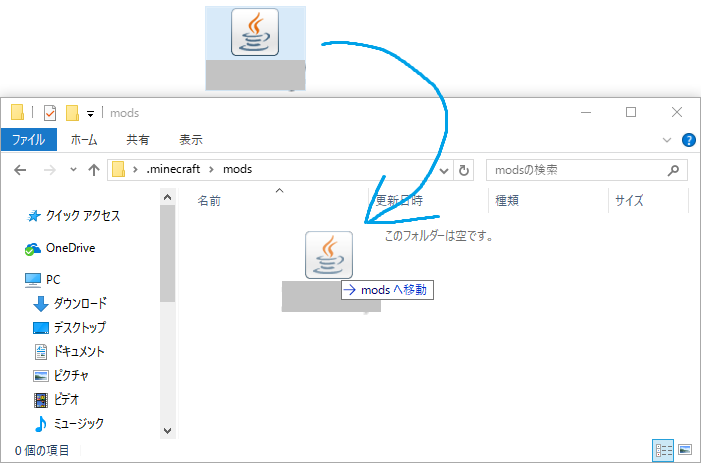
Minecraftを起動します。
[fabric-loader-〇.〇.〇]が選択されている状態で、[プレイ]で起動します。
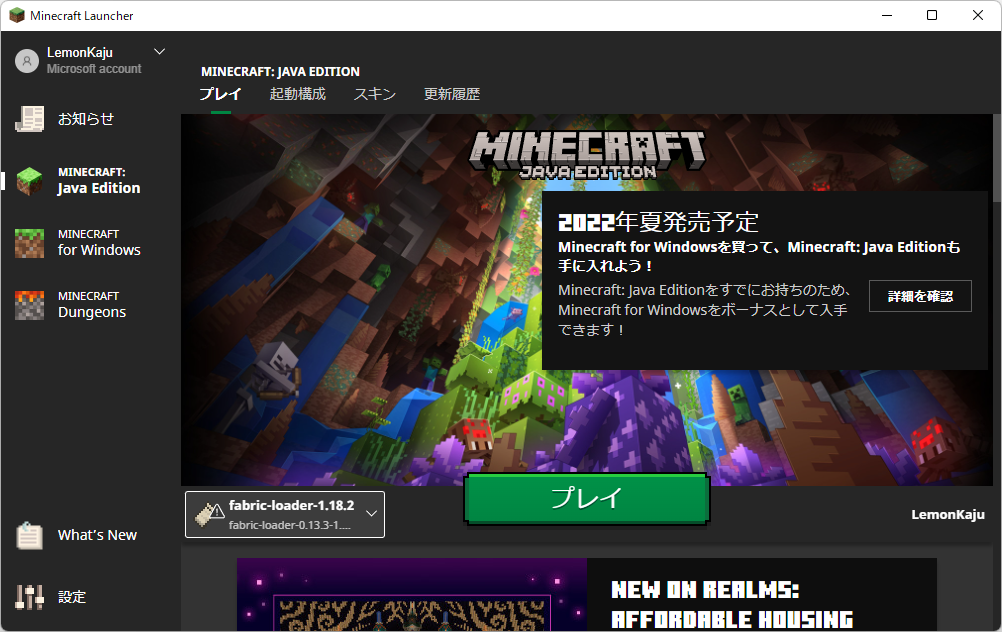
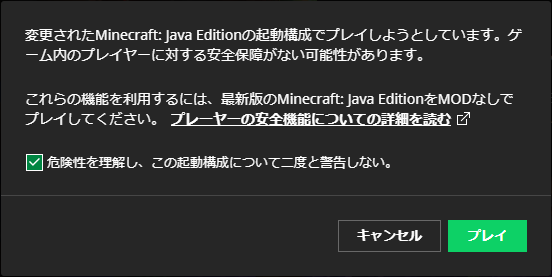
チャットを日本語で打てれば完了です。
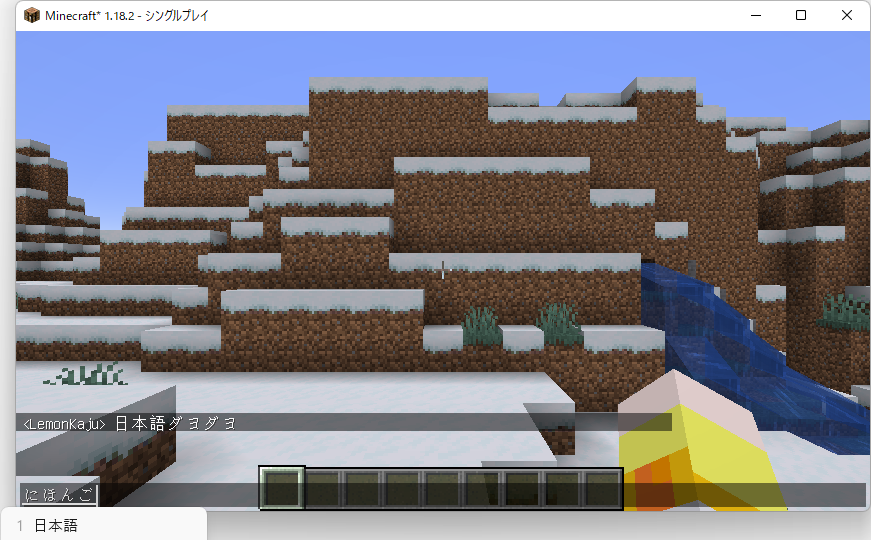
お疲れ様でした。